Situatie
Wizard-ul de export al unui site permite administratorilor UniFi (cu roluri de Super Administrator) să exporte site-uri dintr-un Controller UniFi (device-uri, setări, etc) pentru a fi gestionate de un alt Controller UniFi sau de unul nou. Acest lucru se poate face și cu configurarea manuală, dar wizard-ul oferă un mod mai comod și mai ușor de utilizat pentru a face acest lucru. Acest proces se aplică la orice tip de Controller UniFi, inclusiv controlere găzduite local, cloud-key și controlere cloud UniFi, atât timp cât versiunea de Controller este 5.4.11 sau o versiune ulterioară.
Solutie
Pasi de urmat
Pentru a începe, deschideți controlerul vechi și site-ul care urmează să fie exportat.
Navighează către Settings > Sites.
Selectează Download backup file pentru a descărca toată configurația site-ului respectiv. Salveaz-o într-un loc ușor accesibil. Acest fișier va fi încărcat în noul controller.
Deschide noul controler UniFi într-un tab separat și intodu datele de logare. Aici vom încărca configurația descărcată la pasul anterior.
În colțul din dreapta sus, selectează Current Site (nume site) și apoi Import Site.
Introdu un nume pentru site-ul ce îl vei importa. Poate fi numele vechi, dar nu este obligatoriu, poate funcționa și cu un alt nume.
Apoi selectează Choose file și selectează fișierul salvat anterior din vechiul controller.
După terminarea importului, va apărea o confirmare a faptului că site-ul a fost importat. După ce pasul de import a fost finalizat, du-te înapoi la controlerul de export și selectează Confirm.
Dupa finalizarea importului, vor trebui migrate și dispozitivele adoptate în site-ul respectiv, pentru a fi vizibile și configurabile în noul controller.
Pentru a face acest lucru, ne vom întoarce la vechiul controller, și vom continua pașii din Wizard.
Al treilea pas din wizard, Migrate Devices, va trimite o comandă de set-inform tuturor echipamentelor adoptate în site-ul ce se vrea a fi migrat, pentru a “instrui” echipamentele să se conecteze la noul controller, și să primească comanda de la acesta.
Prin urmare, vom selecta toate dispozitivele ce dorim a le migra, iar în câmpul Controller Inform URL vom trece IP-ul noului controller, de exemplu: 192.168.1.8. Portul 8080 trebuie lăsat neschimbat.
Apoi, selectează Migrate Devices.
Toate device-urile vor apărea în noul controller, în site-ul recent importat. Este posibil ca acest proces să dureze câteva minute.
Însă, pentru a finaliza procesul și a evita eventualele probleme, device-urile vor trebui șterse din vechiul controller.
Pasul următor al Wizard-ului, numit Forget Devices, va șterge aceste dispozitive din vechiul controller. Selectează toate dispozitivele ce au fost migrate în noul controller, și apoi selectează butonul Forget Devices.
Aceste dispozitive vor fi vizibile doar în noul controller, iar cel vechi poate fi decomisionat.

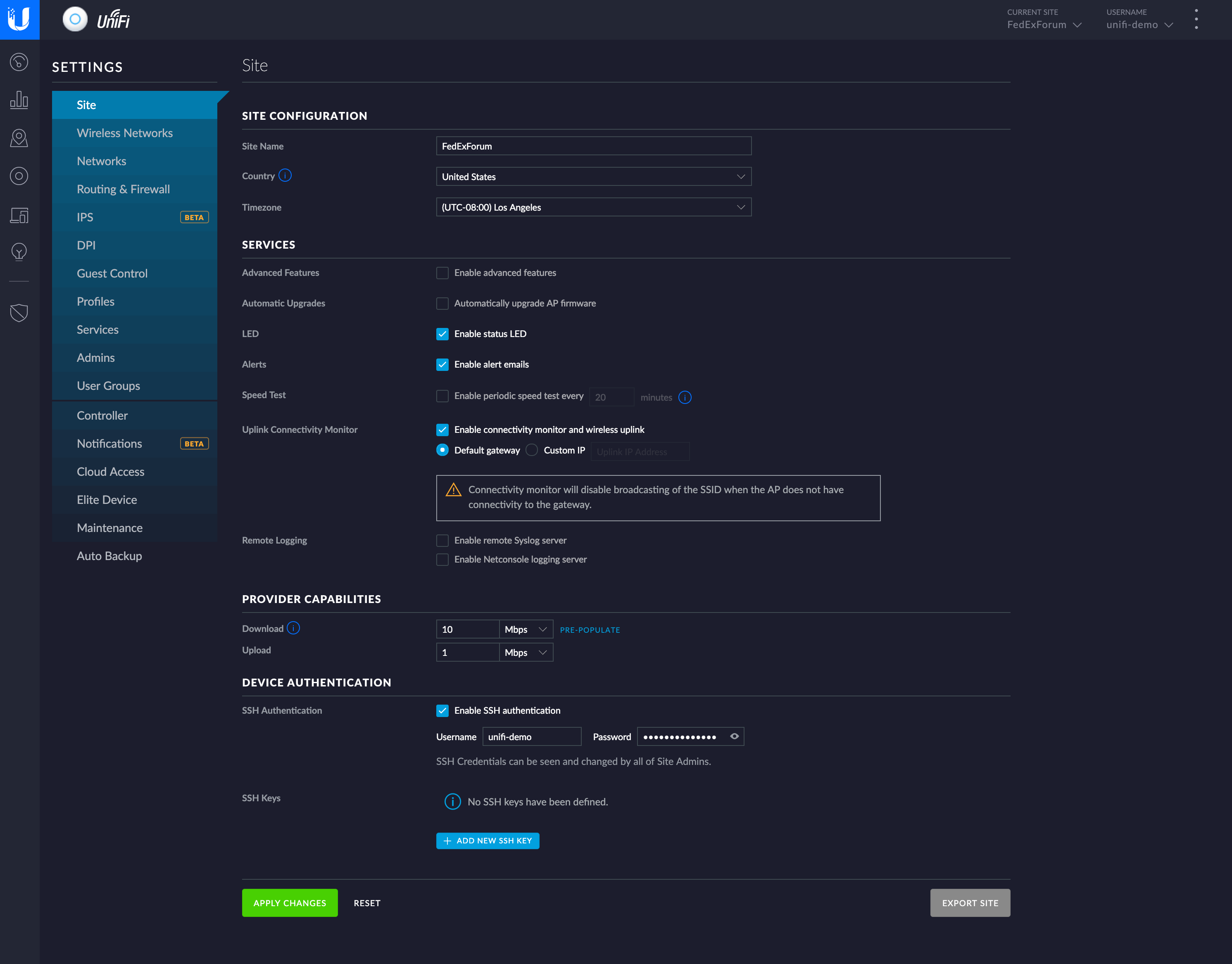


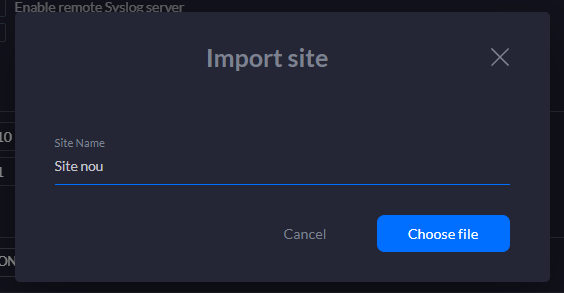


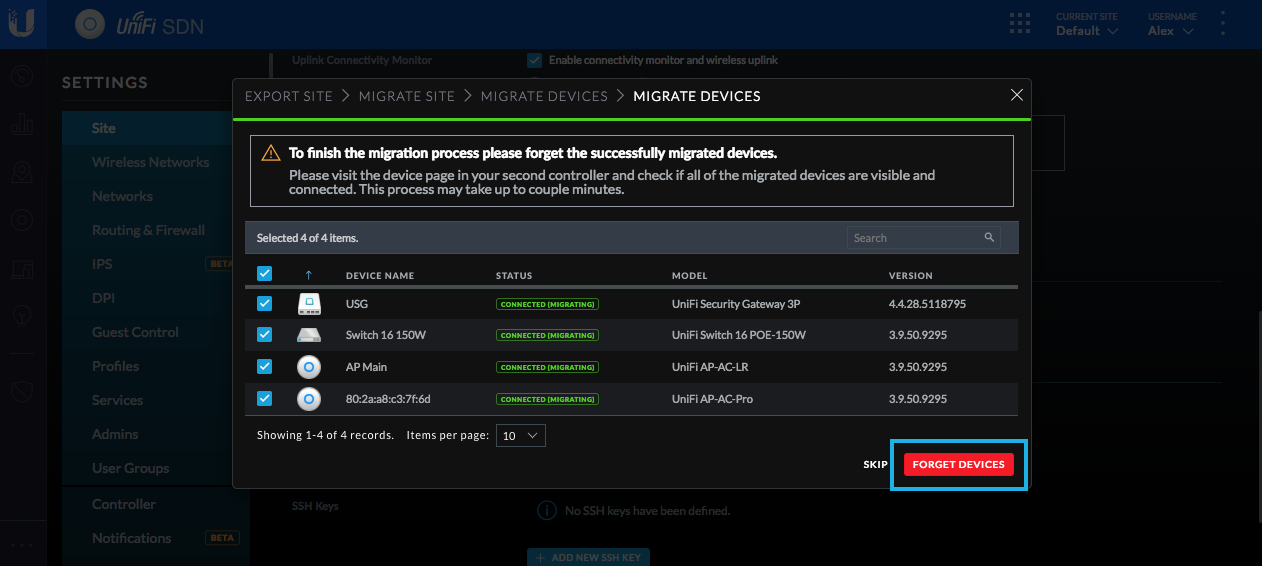
Leave A Comment?